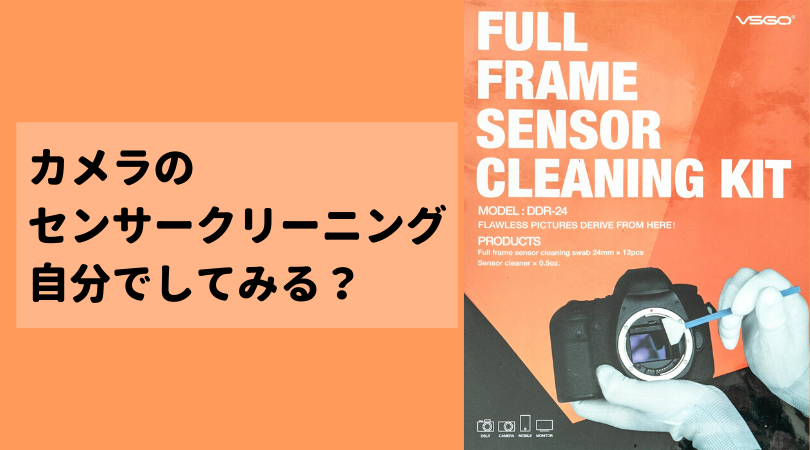撮った写真をよく見てみると…黒いシミみたいなものが気になったことはありませんか?
写真で見るとこんな感じ。

ちょっとわかりづらいですけど、赤丸の中に写ってる黒いシミはカメラのイメージセンサーにくっついてるゴミが写真に写り込んでいます。
もっとわかりやすくするとこんな感じ。
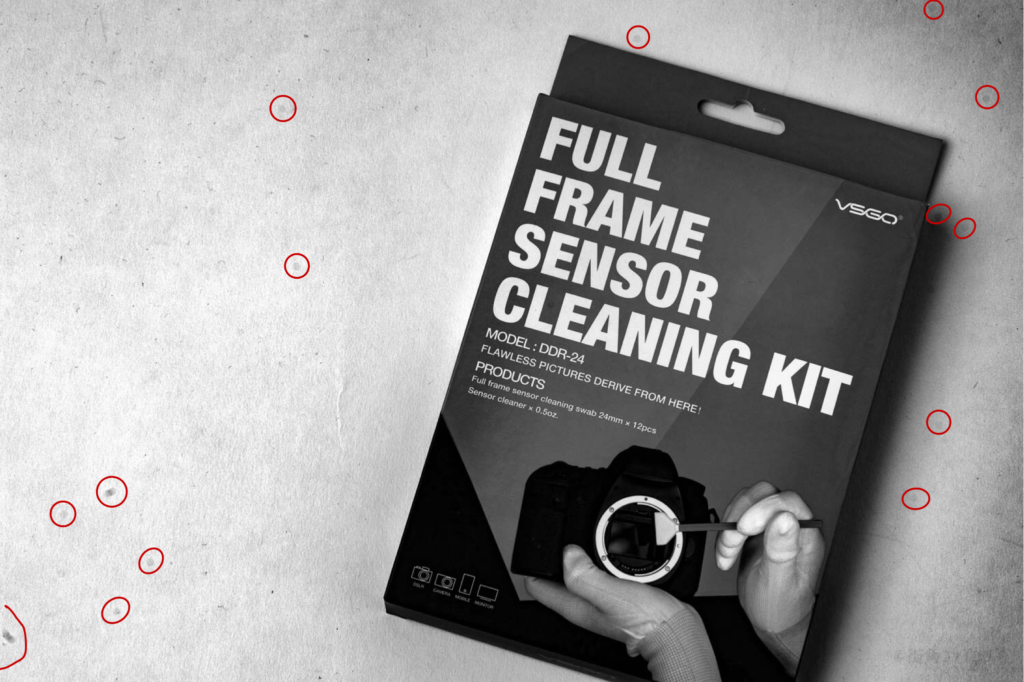
赤丸の中の黒い点々がセンサーにくっついているゴミです。
センサーがかなり汚れているのがわかりますね。
センサーのゴミを取る方法は2つ
- メーカーのサービスセンターにメンテナンスを依頼する(センサークリーニング)
- 自分でセンサークリーニングをする
この記事ではメーカーにクリーニングしてもらうのではなく、自分でセンサークリーニングをする方法を紹介します。
今回、セルフセンサークリーニングで使用したのは「VSGO フルサイズセンサー用クリーニングセット」です。
▶︎フルサイズ用
▶︎APS-Cサイズ用
▶︎マイクロフォーサーズ用
このクリーニングセットを使用して実際にクリーニングしてみると…
【クリーニング前】
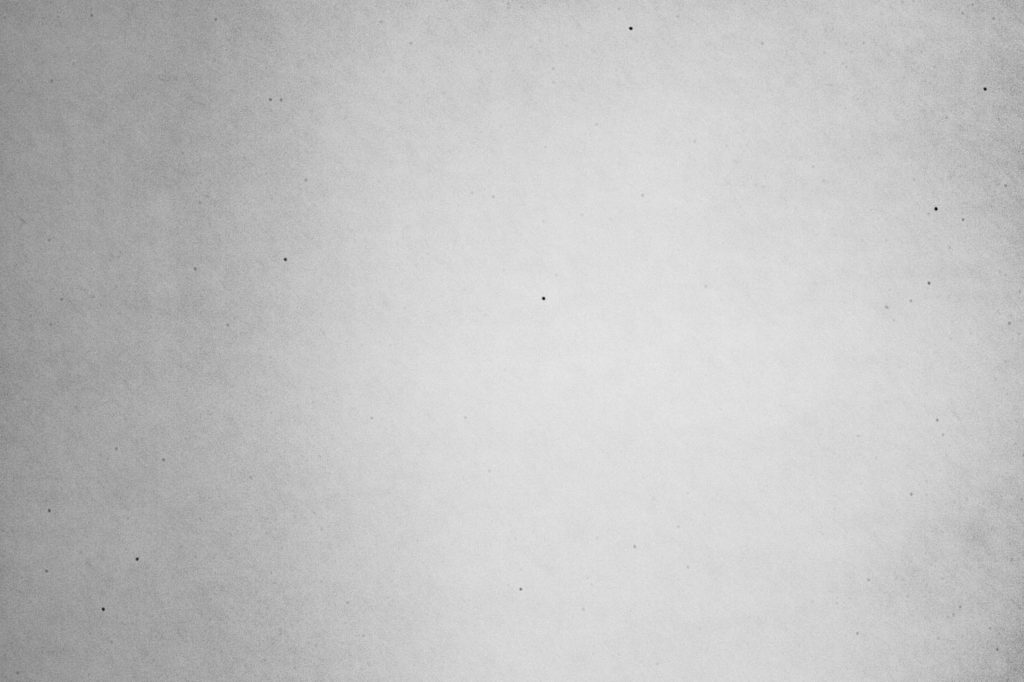
↓↓↓↓↓↓↓↓↓↓↓↓↓↓↓↓
【クリーニング後】
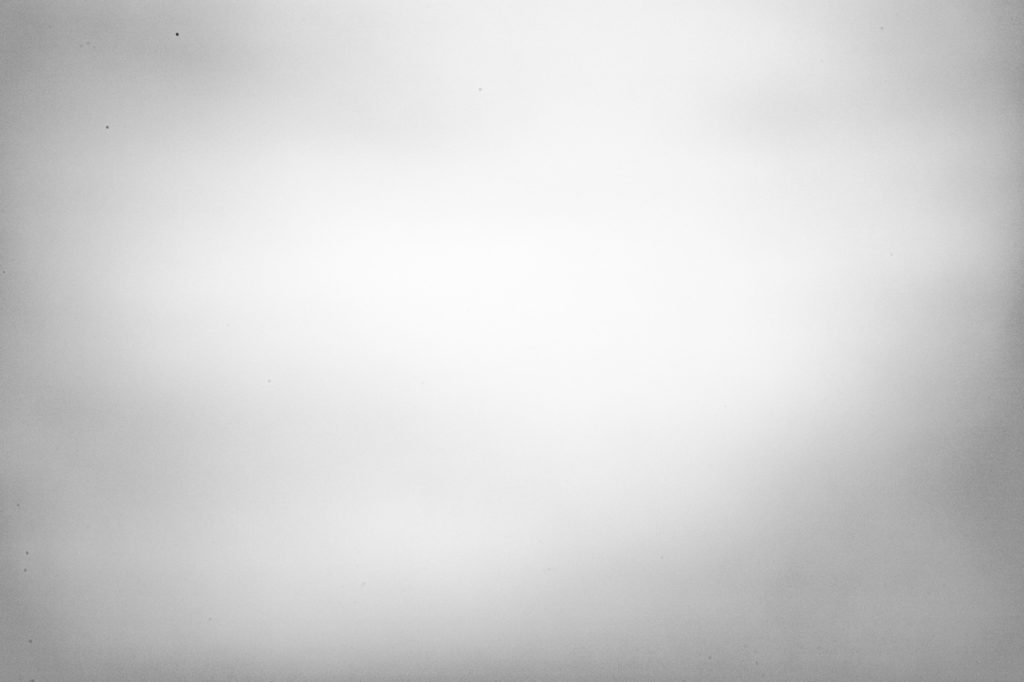
多少ゴミは残っているもののクリーニング後はかなり綺麗になりました!
経済的で短時間で綺麗にできるセルフセンサークリーニング、やり方はとても簡単でした。
今回初めてセルフセンサークリーニングをしたので、初めての方も参考にしやすいと思います。
セルフセンサークリーニングはセンサーを傷付ける場合があるので自己責任で行ってください。
センサーのゴミを確認する

まずはセンサーのゴミの確認の方法です。
カメラにレンズを装着した状態で行います。
撮影モードを絞り優先オート(A、もしくはAv)に設定する
絞り優先モード( A、もしくはAv)に設定して、絞り値(F値)を最大にします。
レンズによりますがF16〜F22に設定します。
ISO感度は400に設定
ISO感度の設定をオートにしている場合、絞り優先モードで絞り値を最大にすると自動的に感度が高く設定されて、確認する画像にザラつき(ノイズ)が入ってしまい、ゴミが確認しづらいので、ISO感度はザラつき(ノイズ)が少ないISO400に設定します。
絞り優先モードで絞り値は最大、ISO感度を400に設定するとシャッタースピードは必然的に遅くなりますが、ブレても問題ないのでカメラ任せでOKです。
ゴミはセンサーにくっついているのでブレたり、ピンぼけをしていても変わらず写り続ける為です。
画質はRAW、もしくはJPEGのFINEにする
低画質だとゴミの確認がしづらいので、RAW、もしくはJPEGの最高画質に設定します。
レンズは望遠側、ピントは無限遠に設定する
カメラに装着するレンズが標準ズームレンズ、もしくは50mm以上の単焦点レンズを使いましょう。
標準ズームレンズを使用する場合は望遠側(数字の大きい方向)にセット、ピントはMFにして無限遠∞にセットします。
白い壁を撮影する
ゴミの確認がしやすいように白い壁(模様のない)に向かってシャッターを押します。
ポイントは画面いっぱいに白い壁を写すこと。
白い背景に黒いゴミが目立ち、ゴミを確認しやすくなります。
白い壁がない場合は白紙を壁に貼り付けて、撮影しても同様の結果になります。
写真でゴミを確認する
撮った写真を見てみましょう。
こんな写真が撮れていると思います。(スマホだとゴミはわかりずらいですね。)

i Padで確認できるゴミだけに赤丸を付けてみました。
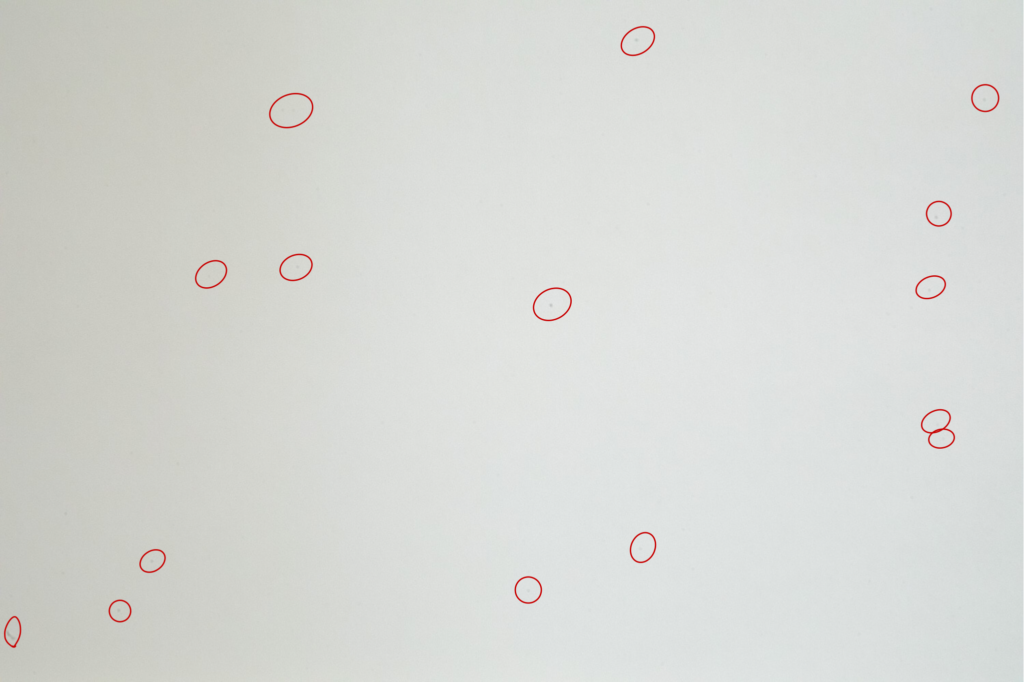
ゴミ、多すぎますね…。
見にくい場合は現像ソフトで調整する
撮影しただけの状態だとゴミを確認しづらいです。
そんな時はPhotoshopやLightroom、その他の各メーカーの現像ソフトで画像を調整してゴミを見やすくする方法を紹介します。
トーンカーブを使用する
写真のトーンカーブはPhotoshopを使用しています。
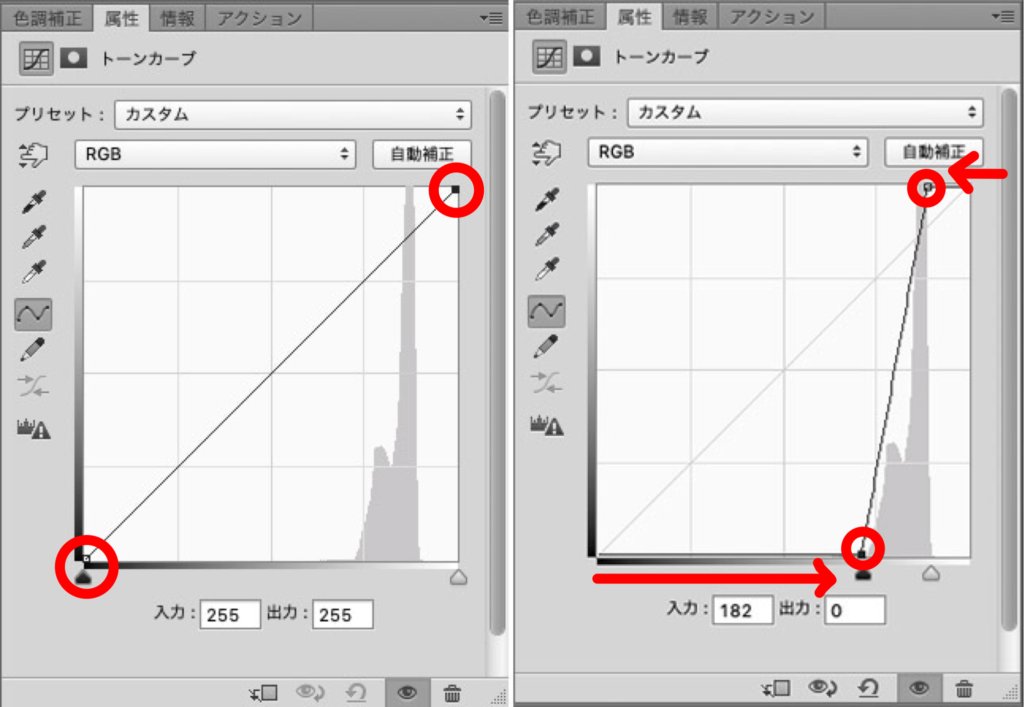
左が元画像のトーンカーブ、右が調整したトーンカーブ。
左下は山の根元へ移動、右上は山の頂上へ移動させます。
【調整前】

【調整後】
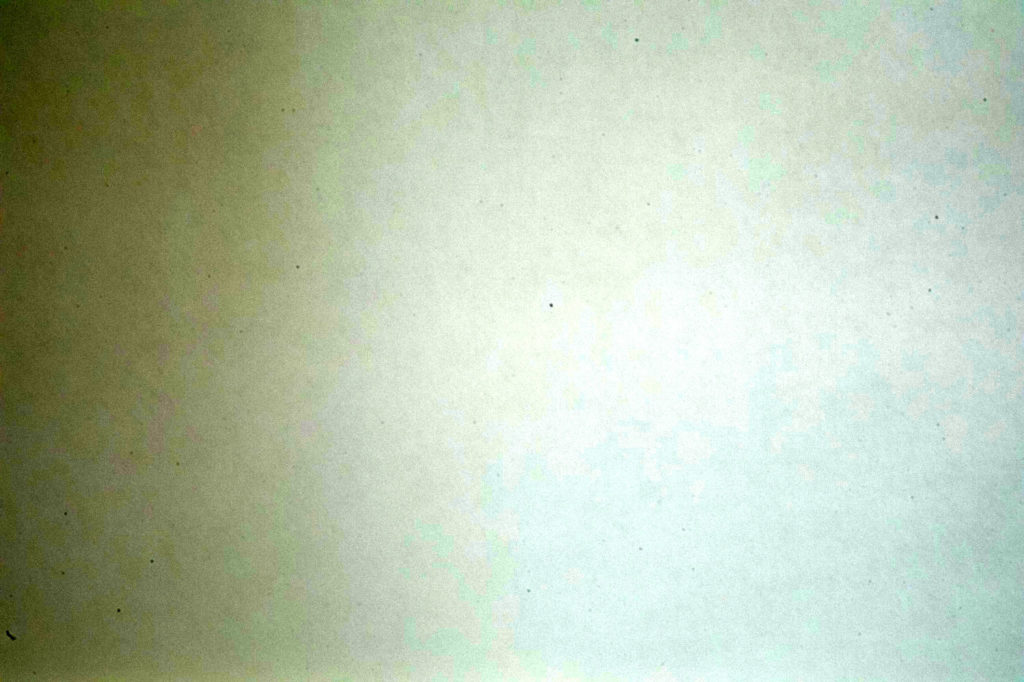
トーンカーブを調整するだけで、ゴミがくっきりと浮かび上がってきます。
トーンカーブはどの現像ソフトにも大抵あるので簡単にできる方法です。
Lightroom Classicのかすみ除去を使用する
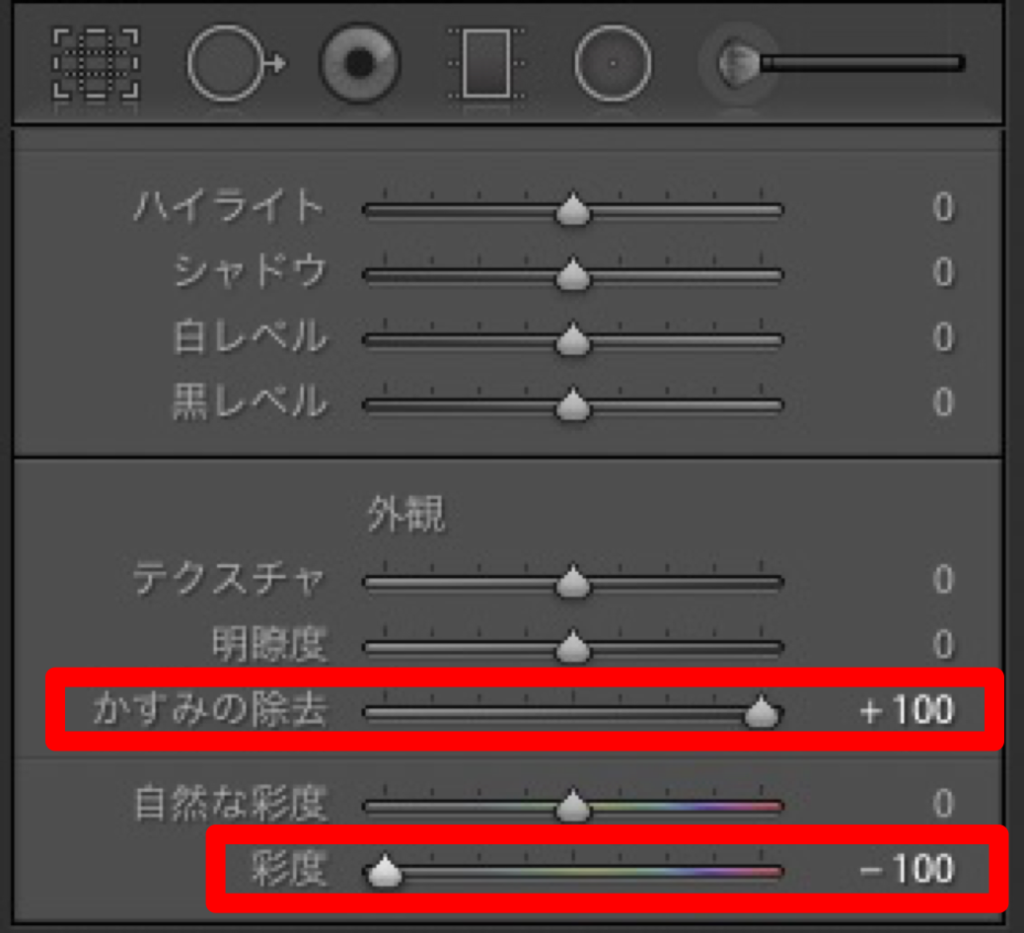
Lightroom Classicにある【かすみ除去】を+100にします。
ついでに色があるとゴミがわかりずらいので【彩度】を-100にします。
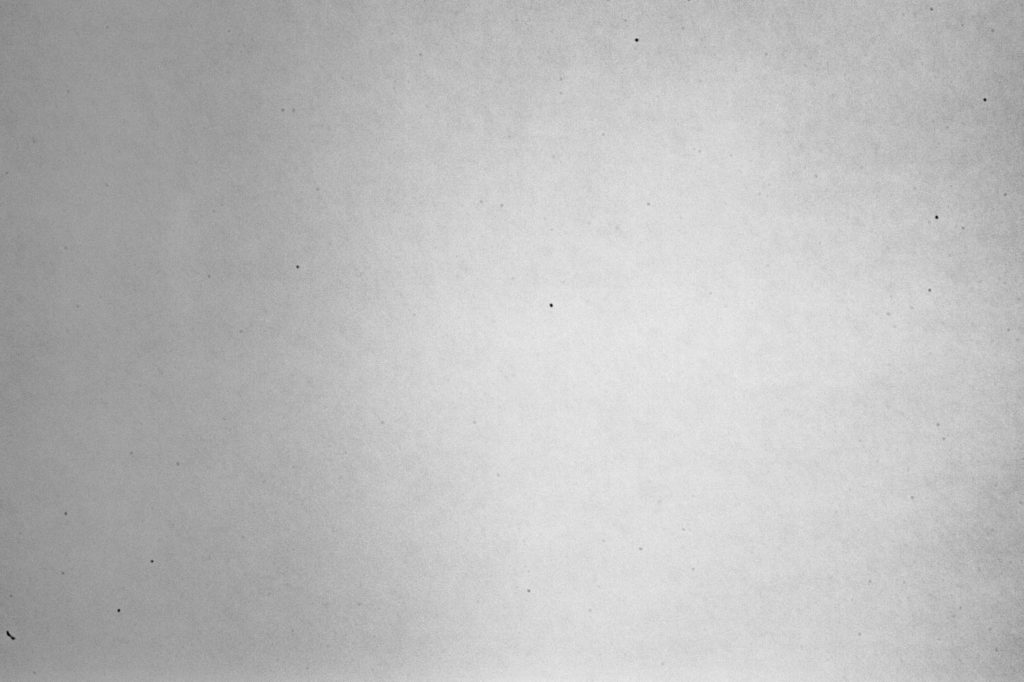
【かすみ除去】+100、【彩度】-100にすると、このような画像になりゴミがよりわかりやすくなります。
トーンカーブで調整する場合も【彩度】を調整して白黒にすると同様の画像になります。
ベストはメーカーのクリーニングサービスを受ける事
自分でセンサーを掃除することは出来ます。
ただし、自分でセンサークリーニングするのはあくまで自己責任。
センサーは写真の写りに直結するとても重要なパーツなので、もし傷を付けてしまった場合、修理費が高額にしまうこともあります。
その為、安易にセルフクリーニングに手を出さないほうがいいです。
カメラ購入後の保証期間内であれば保証書を提示することで無料でメンテナンスを受けることができます。
もし、保証期間を過ぎてしまった場合でも、有料でセンサー清掃をしてもらえます。
各メーカーのイメージセンサークリーニングの料金は下記一覧表でご確認ください。
*表は横へスライドできます。
| メーカー | キヤノン(Canon) | ニコン(Nikon) | ソニー(SONY) | 富士フイルム | オリンパス(OLYMPUS) | リコー(RICOH) |
| サービス料(税込) | 3,300円 | 一眼レフカメラ:2,750円
ミラーレスカメラ:3,300円 |
3,300円 | Xシリーズ:2,200円
Gシリーズ:3,300円 |
1,650円 | 3,240円〜 |
| Webページ | あんしんメンテ・スタンダード | プラザ点検パック | 清掃・点検サービス | Xメンテナンス | クリーニングサービス | クリーニングパック |
各メーカー共、以前は無料だったり、1,000円程度でセンサークリーニングをしてくれていましたが、トータル的なメンテナンスをするという方向性に変わり料金も上がりました。
センサークリーニングをしてもらいたいだけなのに約3,000円も費用が掛かるのはちょっと高いな…というのが正直なところ。
頻繁にカメラを使用している場合は、センサーにゴミが付いて気になることも多くなります。
そこでセルフクリーニングという方法です。
まずはブロアーで吹いてみる
センサーをクリーニングする前にセンサーをブロアーで吹いてみてください。
センサーにこびりついていない乗っているだけのゴミであれば、ブロアーで吹くだけで簡単に取れてしまいます。
もし、それでも取れないゴミの場合は直接センサーをクリーニングする必要があります。
このブロアーはサイズも程良くパワーもあるのでおすすめです。
VSGOクリーニングキットでセンサークリーニング
セルフセンサークリーニングをする道具はいろいろありますが、今回は「VSGO フルサイズセンサー用クリーニングセット」を使用しました。
フルサイズ用とAPS-Cサイズ用はクリーニングする棒のサイズが違うので、ご自分のカメラに合ったクリーニングセットを使ってくださいね。
フルサイズ用のパッケージはこんな感じ。(※現在は新パッケージになっています)

箱の中にはセンサークリーニングスワブ(クリーニング棒)10本とセンサークリーニング剤が入っています。

クリーニング棒の先はこんな感じになっています。
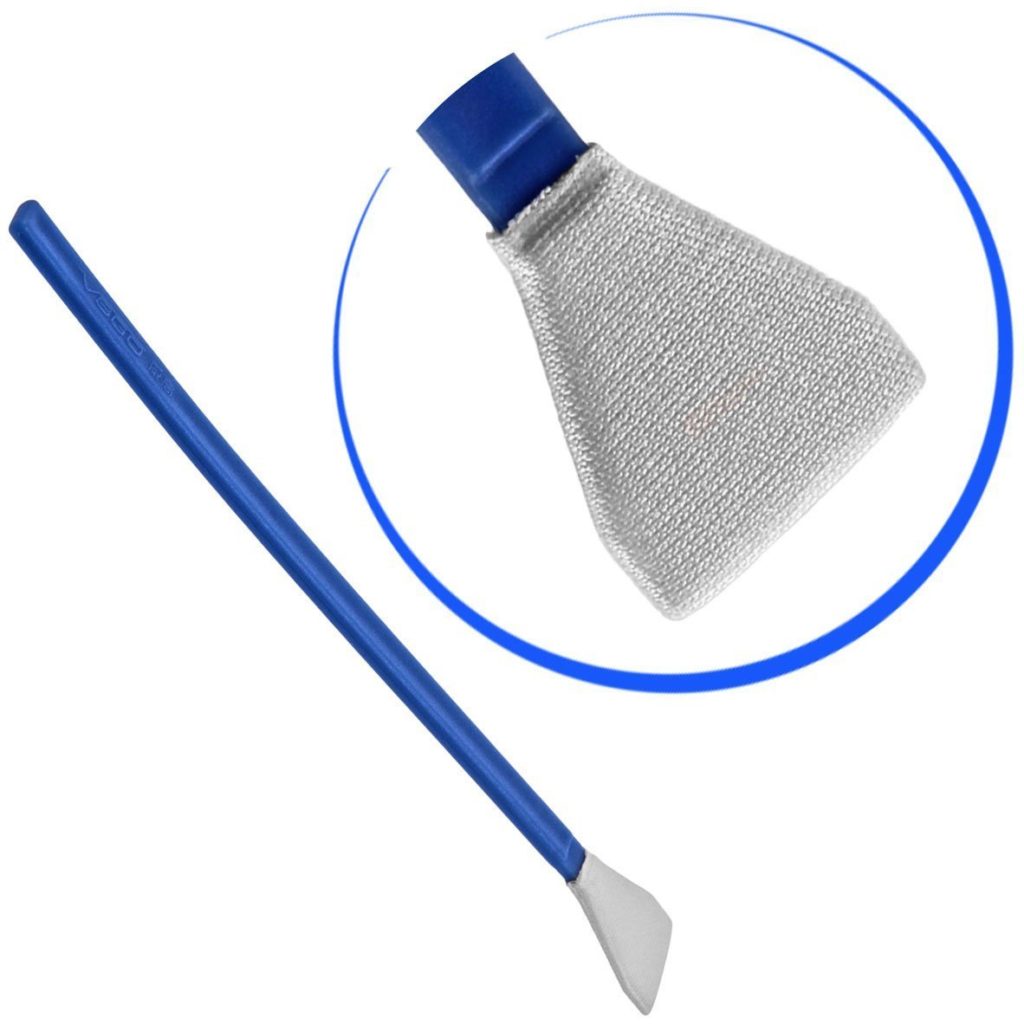
使えるのはヘラの片側1回ずつ、1本で1往復だけです。
汚れがついたクリーニング棒を再び使用すると、棒についた汚れが再びセンサーに付いてしまうので2度使いはNGです。
さらにクリーニングしたい場合は新しいクリーニング棒を使います。
▶︎フルサイズ用
▶︎APS-Cサイズ用
▶︎マイクロフォーサーズ用
センサークリーニングの手順
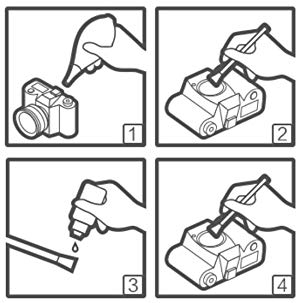
センサークリーニングの手順は以下。
- カメラをクリーニングモードにして、センサーをブロアーで吹く
- 専用のセンサークリーニングスワブ(クリーニングする棒)でセンサーをクリーニング
- ゴミの確認
- 頑固な汚れがある場合はセンサークリーニング剤を使って再度クリーニング
- ゴミの確認
センサークリーニングをしてみた
実はセルフでセンサークリーニングをするのは今回が初めてでした。
最初はセンサーに触るのは怖かったのですが、実際にやってみると意外に簡単、というのが正直な感想です。
クリーニング前
まずはクリーニング前の状態。
ゴミがセンサー全体にくっついています。
もうブロアーでは取れない汚れです。
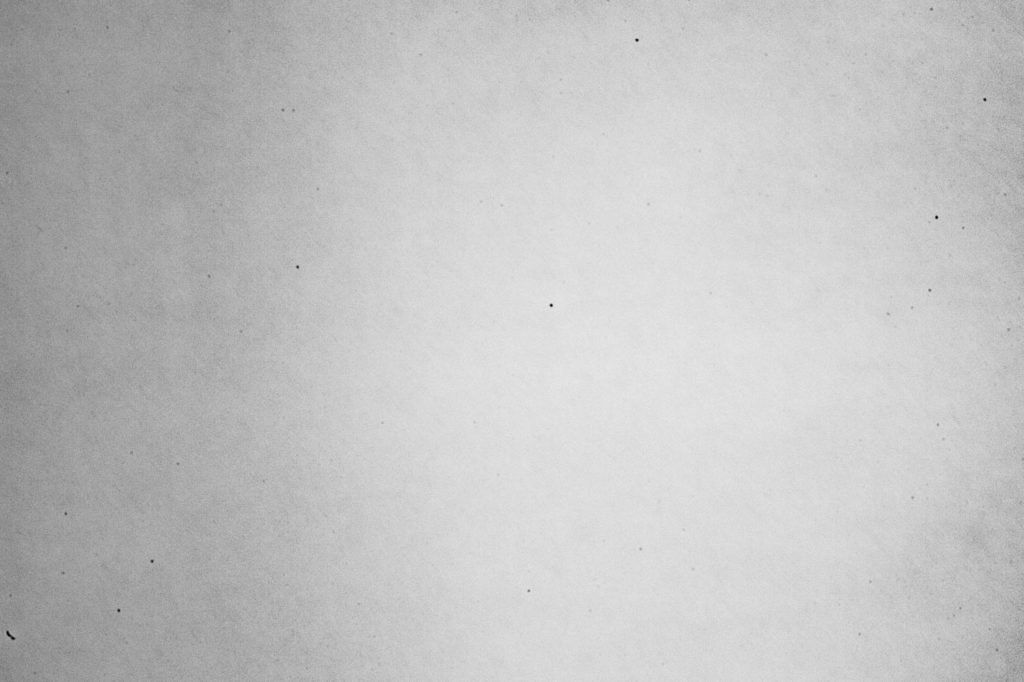
1回目
まずはクリーニング剤を付けずにクリーニング棒のみで1往復してみました。
結果はこんな感じ。
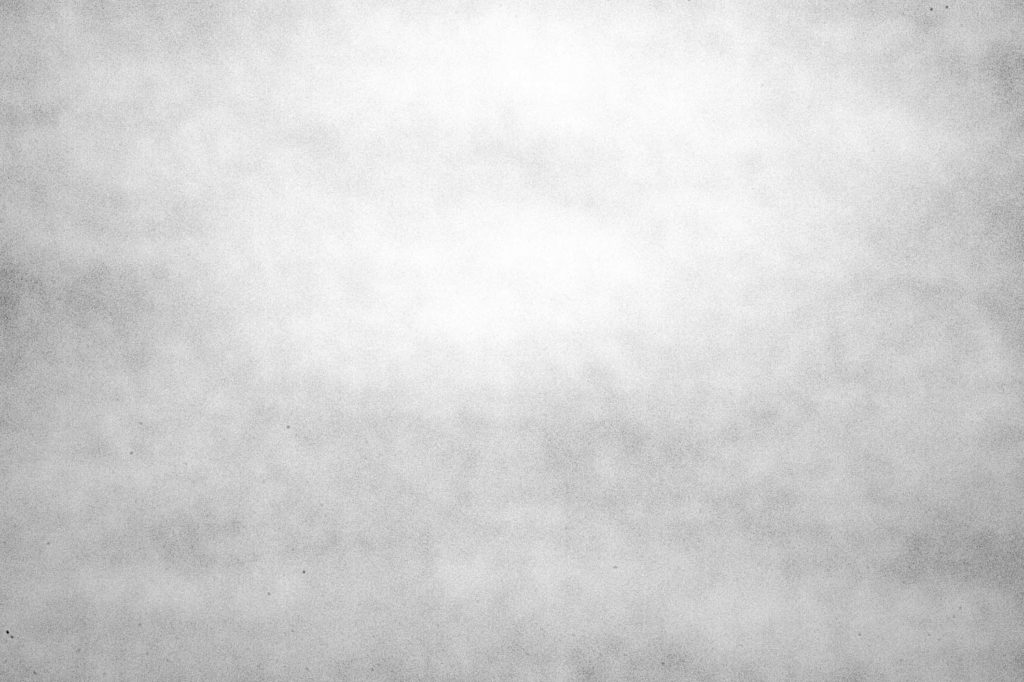
高感度(ISO12800)で撮影してしまった為ノイズが目立ちますが、目立つ汚れはかなり除去できたように思います。
でも、センサーの外側にはまだ汚れが残っています。
2回目
2回目はクリーニング棒に専用のクリーニング剤を付けてさらにもう1往復してみました。
結果はこんな感じ。
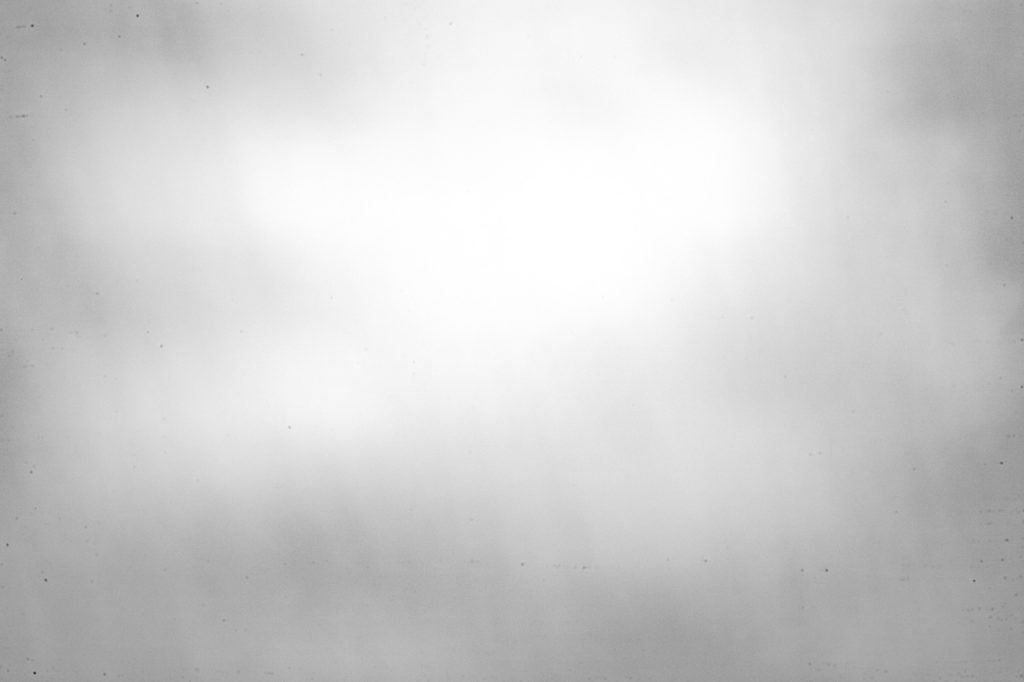
今度はISO400で撮影したのでノイズが無く滑らかな画像になっています。
ノイズが無いと汚れが確認しやすくなりますので、できるだけ低感度(ISO400程度)で撮影するようにしましょう。
それよりも!
頑固な汚れは2度目のクリーニングでも除去しきれず、横にスライドさせている為に汚れが横に延びてしまっています!
このままでは終われない!ということで3回目に突入することに。
3回目
2回クリーニングしてわかったのは、センサーの外側の汚れは取りにくいということ。
ミラーレスカメラだとカメラにミラーがなくセンサーが見やすいので作業もしやすいですが、一眼レフカメラはセンサーがミラーの奥にある為センサーが見えずらいので、意識して端にクリーニング棒を当てる必要があります。
3回目もクリーニング剤を付けました。
結果はこちら。
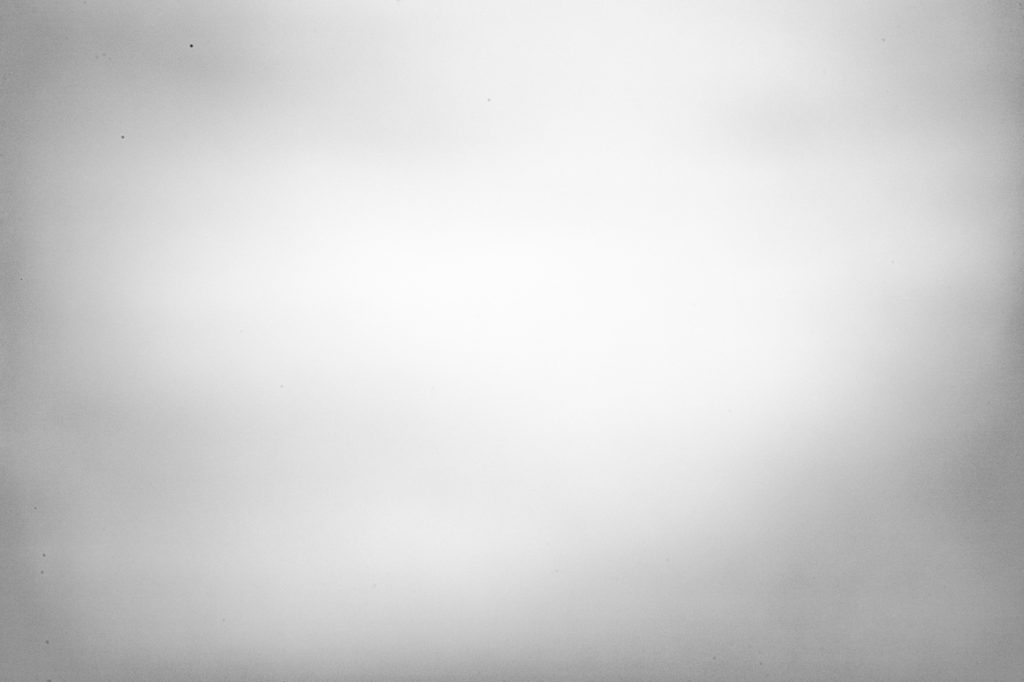
横にスライドして延びた汚れはほぼ消えましたし、外側の汚れも気にならない位になりました。
左上のゴミは新しく付いてしまいましたが、とりあえずはこの状態でOKということにしました。
センサークリーニングする時にポイント
- 室内のホコリの少ない場所で作業する
- 昼間の外光が入る明るい場所で作業する
- センサーの端にしっかりとクリーニング棒を当てる
ホコリが多い場所で作業すると、カメラ内にホコリが入ってしまうので、ホコリが舞っているような状況の時にはNGです。
作業するベストな時間帯は外光が入る明るい時間帯。
夜に室内灯で作業してもいいのですが、センサーが見づらいので昼間の明る時間帯がベストです。
クリーニング棒はしっかりとセンサーの端から端へスライドさせること。
端にしっかり当てないとセンサーの端の汚れが残りやすいです。
まとめ:センサークリーニングは意外と簡単!
イメージセンサーはカメラの心臓部、今まではセンサーに触るのは怖くてプロに任せていたセンサークリーニングでしたが、実際に自分で掃除をしてみると想像以上に簡単で綺麗になりました。
メーカーのクリーニングサービスを利用するのがベストですが、時間や予算の都合でメーカーに依頼できない場合はセルフクリーニングできればいざという時も安心です。
しっかりとした手順を踏めばセルフセンサークリーニングも便利だと思いました!
▶︎フルサイズ用
▶︎APS-Cサイズ用
▶︎マイクロフォーサーズ用